win10怎么还原系统,win10系统还原点在哪?Win10系统还原点一键创建教程,Win10中虽然有了系统恢复和重置等功能,但很多用户还是比较喜欢习惯于使用的完善的系统还原来修复系统,下......
2017-01-26 202 win10还原系统 win10系统还原点 win10
我们平时使用鼠标滚动窗口,有时我们同时打开多个窗口但鼠标移动时难免会移动到其他的打开窗口,导致其他窗口滚动,这对于我们来说是可以避免的,我们可以在win10中设置禁止非活动窗口进行滚动。接下来小编就来和大家分享一下win10系统禁止非活动窗口进行滚动的方法。
1、第一步我们先找到桌面左下角的“开始”键,点击进入,然后选择“设置”选项
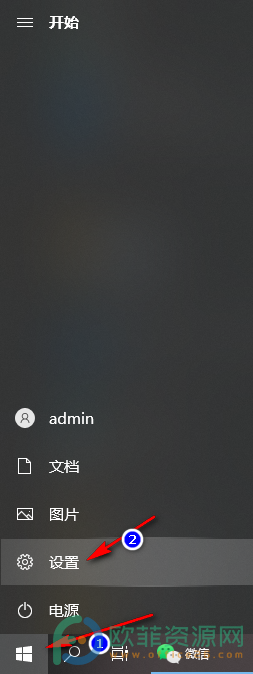
2、第二步,我们进入设置页面后,在页面中找到“设备”这一选项
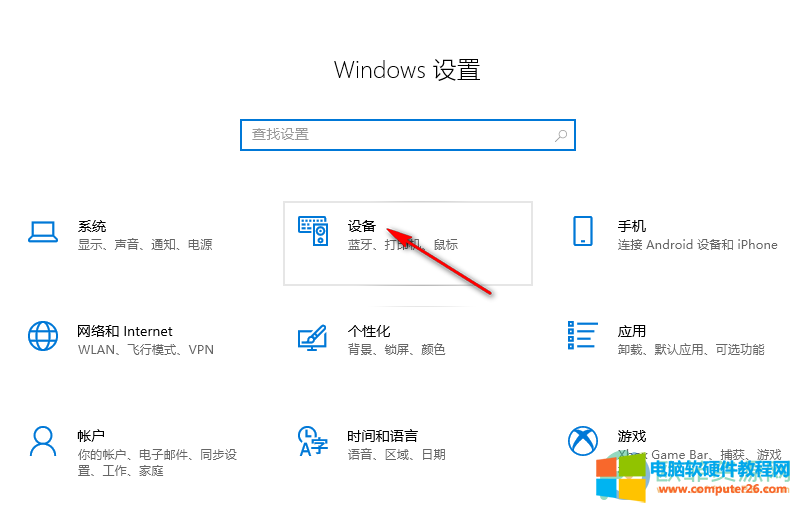
3、第三步,我们在设备页面的左侧一列选项中,找到并选择“鼠标”选项
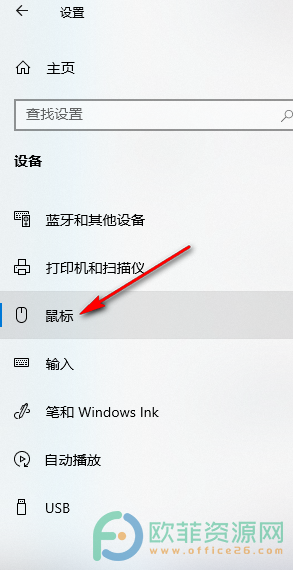
4、第四步,打开鼠标选项后,在页面的右侧看到“当我悬停在非活动窗口上方时对其进行滚动”将它下面的开关按钮点击关闭即可
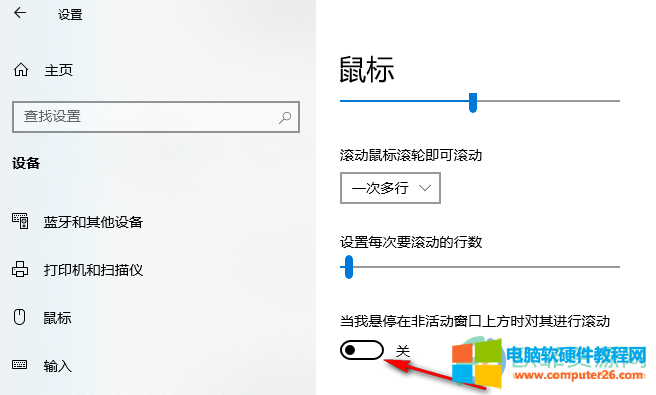
标签: win10禁止非活动窗口进行滚动
相关文章

win10怎么还原系统,win10系统还原点在哪?Win10系统还原点一键创建教程,Win10中虽然有了系统恢复和重置等功能,但很多用户还是比较喜欢习惯于使用的完善的系统还原来修复系统,下......
2017-01-26 202 win10还原系统 win10系统还原点 win10
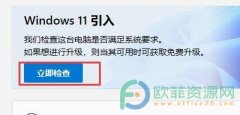
有用户遇到了安装windows11预览版时出现了错误的情况,首先要这个问题,可以下载一个win11检测软件,查看下是否是电脑不满足win11升级的要求导致的,有部分可能不知道怎么处理,那么......
2024-03-06 200 windows11预览版安装出现错误
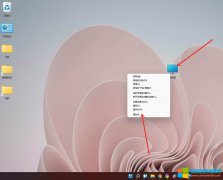
每个人使用电脑的习惯是不一样的,例如有些人就不喜欢电脑开机总是出现选择页面,这让没有耐心的人们感觉到过于的麻烦,所以就想将开机选择系统界面给删除了,对于那些刚开始......
2024-02-12 225 windows11开机选择系统界面删除